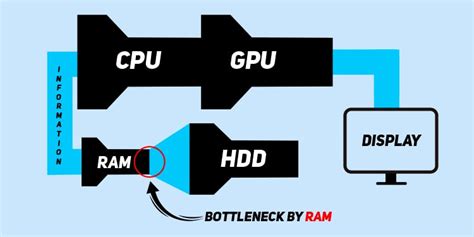
PC’nize RAM takmak belki de bir işlemin en kolay kısmıdır. PC derlemesive ayrıca daha sonra performans eklemek için yapabileceğiniz basit bir yükseltme. Daha fazla RAM, sorunsuz bir şekilde daha fazla yazılımı çalıştırmanıza, video düzenlemenize, çok sayıda tarayıcı sekmesi açmanıza veya video oyunları oynamanıza olanak tanır.
RAM, aktif olarak kullandığınız programlarda kullanılması gereken verileri depolayan etkili bir kısa süreli bellektir. Daha fazla belleğe sahip olmak, CPU’nuzun daha fazla veriye erişmesini sağlayarak performansı artırabilir. üzerinde bile performansı artırmanın harika bir yoludur. en iyi oyun bilgisayarları. (Masaüstü kullanmıyorsanız, öğrenin dizüstü bilgisayarınızda RAM nasıl yükseltilir.)
İster PC’nizi toplamanın, ister yükseltme yapmanın ortasında olun, anakartınızla çalışan RAM’i seçtiğinizden emin olmanız ve kaç çubuğa ihtiyacınız olacağını belirlemeniz gerekir.
İhtiyacınız olan RAM türü anakartınıza bağlıdır. En yeni standart olan DDR5’i mi yoksa daha eski DDR4’ü mü kullandığını kontrol etmeniz gerekecek – her ikisi de hala yaygın olarak bulunuyor (kılavuzdan, ürün açıklamalarından veya Crucial’ın Danışman Aracı). Dikkate alınması gereken diğer bir şey, kartınızın bellek için iki veya dört yuvaya sahip olup olmadığıdır. Tam boyutlu ATX ve mikro ATX anakartlarda genellikle dört yuva bulunurken, mini ITX’te genellikle yalnızca iki yuva bulunur.

Dolayısıyla, 32 GB RAM istiyorsanız, bu kart türlerinden herhangi birinde iki adet 16 GB’lık çubuk veya dört yuvalı olanlarda dört adet 8 GB’lık çubuk kullanabilirsiniz. sahip olduğunuzda en iyi bellek sizin için kılavuzun bir sonraki bölümüne geçin.
Modern anakartların çoğu, çift kanallı RAM yapılandırmalarını destekler; bu, bellekten CPU’ya tek bir hat yerine iki adet 64 bitlik şerit olduğu anlamına gelir; bu, büyük bir hız avantajı sağlar. Çift kanal hızlarından yararlanmak için, iki veya dört RAM çubuğuna sahip olmanız ve bunları, belleğin yarısı bir kanalda, diğer yarısı da diğerinde olacak şekilde doğru DIMM yuvalarına yerleştirmeniz gerekir.
Dört boş yuvası olan bir karta iki DIMM takıyorsanız, hangi yuvaların A ve B kanallarını temsil ettiğini görmek için anakart kılavuzunuzu kontrol ettiğinizden emin olmanız gerekir. Bu genellikle RAM’i başka bir yuvaya takmak anlamına gelir, ancak yönergeleri kontrol edin ve bunun gibi bir diyagram arayın.

Hangi yuvaları kullanacağınızı öğrendikten sonra kurulum için hazırsınız demektir.
1. RAM yuvasındaki mandalların kilidini açın. Bazı tahtalarda yuvanın her iki tarafında bulunurken, birçoğunda artık sadece bir tane var. Açık konumda olduklarından emin olmak için mandalları aşağı bastırın.

2. İlk çubuğu hizalayın. Anakartta bir çentik ve RAM’de bir oyuk olduğunu göreceksiniz. Bunların sıralanması gerekiyor. Aksi takdirde, RAM sığmaz. RAM’in doğru yöne baktığından emin olun. Eğer yapmazsan, çevir.

3. RAM’i yuvaya yerleştirin. Mandal kılavuzları arasında hizalandığından emin olun.

4. Klik sesi çıkarana kadar RAM’e bastırın. İki ele ihtiyacınız olabilir. İlk kez inşa ediyorsanız, beklediğinizden daha fazla baskı gerektirdiği için paniğe kapılmayın; süreç biraz güç gerektirir.

Altın kontaklardan hiçbirini görememelisiniz. RAM yuvasının yanlarındaki mandallar, belleği yerine kilitlemek için fırlamış olmalıdır.

5. İşlemi tekrarlayın İşiniz bitene kadar her bir RAM çubuğuyla.

RAM’iniz uymuyorsa, biraz kuvvetle bastırdığınızdan emin olun. Ayrıca, RAM’in doğru yöne baktığından ve çentik ile bölümün hizalı olduğundan iki kez emin olun.
RAM takıldığında derlemenize devam edebilirsiniz. Tam kılavuzumuzla daha fazla bilgi edinin. PC nasıl kurulur.
genel-21